4月2024更新:使用我们的优化工具停止收到错误消息并减慢您的系统速度。 立即获取 此链接
- 下载并安装 修复工具在这里。
- 让它扫描你的电脑。
- 然后该工具将 修理你的电脑.
如果您花时间在计算机上并且同时喜欢玩游戏,您可能想知道如何将全屏游戏转移到另一台显示器。

但是,当您选择的游戏开始时。 默认的自动显示设置被设置为在主监视器上读取。 如果您想转移您的 全屏游戏 到另一台显示器,我们建议您按照以下步骤操作。
如何将全屏游戏转移到另一台显示器?
切换至投影仪模式
此方法是最简单的方法之一。 我们将PC屏幕设置为仅在桌面上显示。
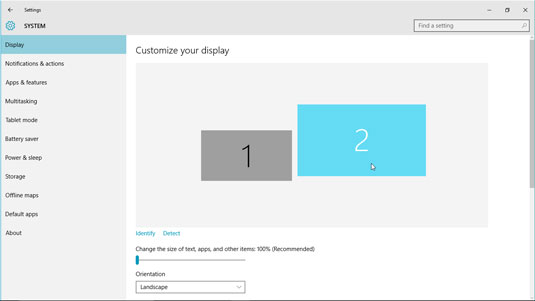
- 将第二台显示器连接到计算机,然后启动要玩的游戏。
- 然后转到桌面屏幕,并同时按Windows和P键。
- 出现几个选项。 仅选择PC屏幕
- 最终,您的主屏幕将变为空白,但游戏将继续在第二台显示器上进行。
如果要返回主视图,只需重复上述步骤即可。
2024年XNUMX月更新:
您现在可以使用此工具来防止 PC 问题,例如保护您免受文件丢失和恶意软件的侵害。 此外,它是优化计算机以获得最大性能的好方法。 该程序可轻松修复 Windows 系统上可能发生的常见错误 - 当您拥有触手可及的完美解决方案时,无需进行数小时的故障排除:
- 步骤1: 下载PC修复和优化工具 (Windows 10,8,7,XP,Vista - Microsoft金牌认证)。
- 步骤2:点击“开始扫描“找到可能导致PC问题的Windows注册表问题。
- 步骤3:点击“全部修复“解决所有问题。
将第二台显示器设置为主
在全屏模式下将游戏转移到游戏的第二种方式 第二台显示器 也很简单
由于默认情况下第一个监视器是主监视器,因此您需要更改设置并使第二个监视器成为主监视器。 要将第二台监视器设置为主监视器,请按照下列步骤操作:

在Windows 10上,请按照以下步骤将全屏播放移至第二台监视器。
- 将第二台显示器连接到计算机。
- 将鼠标悬停在桌面的空白区域上,右键单击并从上下文菜单中选择屏幕分辨率。
- 或者,您可以通过在控制面板中搜索来找到屏幕分辨率。
- 达到屏幕分辨率后,选择所需的显示器,然后选中“这是我的主屏幕”框。 仅当您选择了视图后,该复选框才会出现。 确保您的第一台显示器与第二台显示器不同。
以上步骤将在更高版本的Windows操作系统上运行。 如果您的Windows版本较旧,请按照以下步骤将第二台显示器设置为主显示器。
- 转到“开始”菜单,然后单击“控制面板”。
- 选择类别视图,然后根据提供的项目选择视图或外观和主题。
- 选择“设置”标签。
- 选择大写字母2的监视器,然后选择“这是我的主要监视器”复选框。 单击带有大数字2的方形监视器以选择第二个监视器。 单击“应用”按钮应用设置。 这将显示第二个监视器的第一个窗口中的所有项目。
- 有时您可能会发现该框已被选中,但是第二个监视器没有显示游戏,因此您需要选择另一个正方形(带有大写字母)。
对于使用ATI卡的Windows的早期版本,请按照以下步骤将第二个显示器设置为主显示器。
专家提示: 如果这些方法都不起作用,此修复工具会扫描存储库并替换损坏或丢失的文件。 在问题是由于系统损坏引起的大多数情况下,它都能很好地工作。 该工具还将优化您的系统以最大限度地提高性能。 它可以通过以下方式下载 点击这里

CCNA,Web开发人员,PC疑难解答
我是计算机爱好者和实践IT专业人员。 我在计算机编程,硬件故障排除和维修方面拥有多年的经验。 我专注于Web开发和数据库设计。 我还拥有网络设计和故障排除的CCNA认证。

